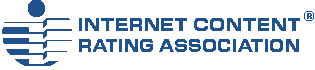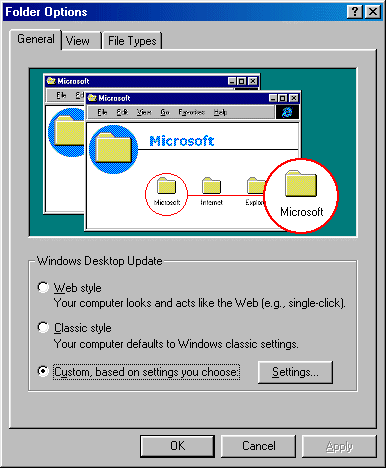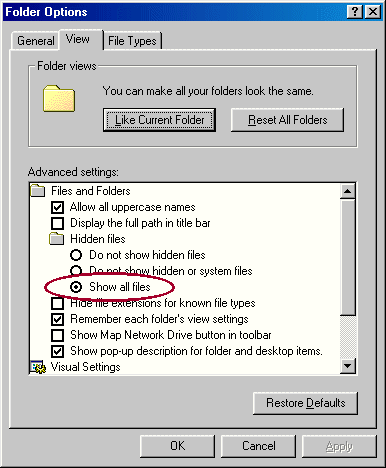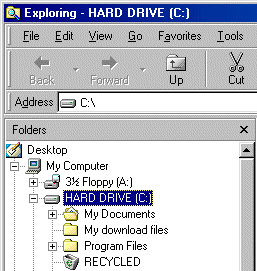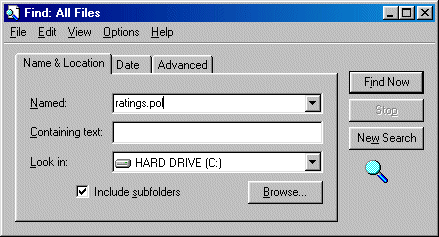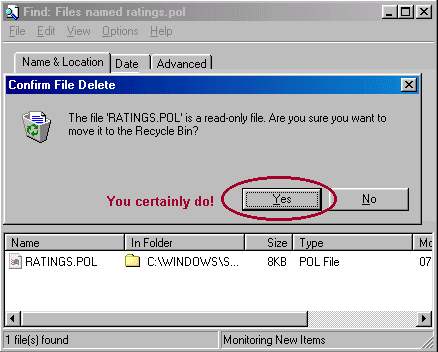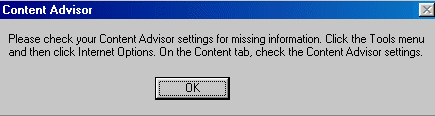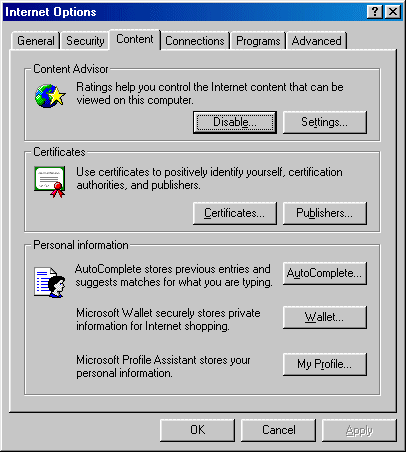|
|||||||||||||||||
|
|||||||||||||||||
Beheben des Fehlers im Inhaltsratgeber
Dieser Vorgang dient zur Behebung des häufigsten Problems mit dem Inhaltsratgeber. Die Ursache ist eine beschädigte Datei namens "ratings.pol". Bitte beachten Sie, dass dieser Vorgang sich auf Windows 9x und NT bezieht. Benutzer von Windows ME sollten hier klicken.
Falls Sie Windows 2000 oder Windows XP verwenden, wenden Sie sich bitte direkt an die Unterstützung von Microsoft, da die ICRA nicht in der Lage ist, eine sichere Lösung für dieses Problem zu bieten. 1. Beenden Sie den Internet Explorer 2. Öffnen Sie den Windows Explorer und wählen Sie [Ansicht] > [Ordneroptionen], um das nachstehende Dialogfeld zu öffnen:
3. Klicken Sie auf die Registerkarte "Ansicht", um das nachstehende Dialogfeld zu öffnen und vergewissern Sie sich, dass die Option "Alle Dateien und Ordner anzeigen" wie abgebildet ausgewählt ist.
4. Klicken Sie auf "OK", um das Dialogfeld zu schließen. Wählen Sie nun Ihre Festplatte aus (in der Regel "Laufwerk C"). Sie kann auch einen anderen Namen aufweisen - dieser ist unerheblich!
5. Klicken Sie im Menü auf [Extras] > [Suchen] > [Dateien oder Ordner], um das nachstehende Dialogfeld zu öffnen. Geben Sie in das Feld für den Dateinamen "ratings.pol" ein und vergewissern Sie sich, dass der Name Ihrer Festplatte (C) im unteren Feld angezeigt wird. Vergewissern Sie sich abschließend, dass die Option "Unterordner durchsuchen" wie abgebildet aktiviert ist:
6. Klicken Sie auf [Suchen] und trinken Sie in Ruhe einen Schluck Kaffee, während Windows nach der Datei sucht. Sie sollten nur eine Kopie dieser Datei in Ihrem Verzeichnis WINDOWS\SYSTEM finden, es kann jedoch vorkommen, dass mehrere Kopien in verschiedenen Ordnern gefunden werden. Klicken Sie nach Abschluss des Suchlaufs auf die Datei(en), um diese zu markieren und drücken Sie die Taste [Entf] auf der Tastatur. Klicken Sie auf [Ja], wenn Sie gefragt werden, ob Sie die Datei(en) wirklich in den Papierkorb verschieben möchten! Wenn Sie SICHER sind, dass Sie den Windows Explorer so eingestellt haben, dass alle Dateien angezeigt werden und keine Kopie der Datei ratings.pol finden, können Sie mit dem nächsten Schritt fortfahren.
7. Eine letzte Kontrolle: Suchen Sie im Verzeichnis C:\WINDOWS\SYSTEM nach einer weiteren Datei namens icra.rat (oder rsaci.rat, falls Sie Ihr System nicht aktualisiert haben). Falls die Datei vorhanden ist, schön und gut, falls nicht, können Sie sie über die Setup-Seite des Inhaltsratgebers herunterladen - diese Datei ist wichtig! Schließen Sie den Windows Explorer und starten Sie den Internet Explorer. Sie erhalten eine (Ihnen vermutlich nur allzu vertraute) Fehlermeldung:
8. Keine Bange, wir haben es fast geschafft. Klicken Sie in der Menüleiste des Internet Explorer auf [Extras] > [Internetoptionen] und wählen Sie die Registerkarte [Inhalte] aus. Das nachstehende Dialogfeld wird angezeigt:
9. Klicken Sie auf [Einstellungen], geben Sie nach Aufforderung Ihr Kennwort ein und klicken Sie auf [OK]. Falls Sie nie ein Kennwort eingegeben haben, drücken Sie einfach die [Eingabetaste]. Durch diesen Schritt wird eine neue (unbeschädigte) Datei ratings.pol erstellt. Wenn Sie möchten, können Sie nun auf [Deaktivieren] klicken... und alles sollte problemlos funktionieren. Zurück zum Unterstützungsindex
|
|||||||||||||||||